Puede utilizar este modelo en la herramienta Detectar objetos con aprendizaje profundo disponible en la caja de herramientas de Image Analyst de ArcGIS Pro. Siga los pasos que se indican a continuación para utilizar el modelo para detectar zonas de perforación en imágenes.
Imágenes compatibles
Puede usar este modelo con imágenes multiespectrales de Sentinel-2 (nivel 2) en forma de producto ráster, dataset de mosaico o servicio de imágenes.
Al utilizar un producto ráster, asegúrese de elegir el producto Reflectancia BOA al agregar imágenes al mapa. Al utilizar un dataset de mosaico, asegúrese de elegir el tipo de ráster Sentinel-2 y la plantilla de procesamiento Reflectancia BOA al crear el mosaico. Este dataset de mosaico también se puede publicar como un servicio de imágenes y se puede utilizar como entrada.
Asegúrese de que la profundidad de bits de la entrada sea 16 bits sin signo y que la plantilla de procesamiento esté establecida en Ninguno. Puede automatizar la creación, la configuración y el relleno de los datasets de mosaico mediante la secuencia de comandos de configuración del dataset de mosaico (MDCS).
Detectar zonas de perforación
Siga estos pasos para detectar zonas de perforación a partir de las imágenes:
- Prepare los datos de acuerdo con el siguiente tipo de producto:
- Producto ráster
- Vaya a la carpeta que contiene los datos Sentinel-2 L2A. Expanda la carpeta y localice el producto ráster.
- Expanda el producto ráster provisto como un archivo .xml y seleccione el dataset ráster derivado de Reflectancia BOA.

- Dataset de mosaico
- Cree un dataset de mosaico con la herramienta de geoprocesamiento Crear dataset de mosaico. Establezca las variables de la pestaña Parámetros de la siguiente manera:
- Ubicación de salida: seleccione una geodatabase.
- Nombre de dataset de mosaico: establezca el nombre de dataset de mosaico.
- Sistema de coordenadas: seleccione un sistema de coordenadas para los dataset de mosaico de salida.
- Definición del producto: seleccione Ninguno.

- Para agregar el ráster al dataset de mosaico, abra la herramienta de geoprocesamiento Agregar rásteres a dataset de mosaico. Establezca las variables de la pestaña Parámetros de la siguiente manera:
- Dataset de mosaico: seleccione el dataset de mosaico de entrada.
- Tipo de ráster: seleccione Sentinel-2 en la lista desplegable.
- Plantillas de procesamiento: seleccione Reflectancia BOA en la lista desplegable.
- Datos de entrada: seleccione Carpeta en la lista desplegable y busque y agregue los archivos .SAFE.

Nota: si es necesario, puede crear una imagen multibanda mediante la herramienta de geoprocesamiento Bandas compuestas o la función ráster Bandas compuestas, que puede utilizarse como entrada para la inferencia.
- Agregue la capa de imágenes en ArcGIS Pro y haga zoom en un área de interés.

- Vaya a Herramientas en la pestaña Análisis.

- Haga clic en la pestaña Cajas de herramientas del panel Geoprocesamiento, seleccione Herramientas de Image Analyst y vaya a la herramienta Detectar objetos con aprendizaje profundo en Aprendizaje profundo.

- Establezca las variables de la pestaña Parámetros de la siguiente manera:
- Ráster de entrada: seleccione las imágenes Sentinel como se explicó anteriormente.
- Objetos de salida detectados: establezca la clase de entidad de salida que contendrá los objetos detectados.
- Definición de modelo: seleccione el archivo .dlpk del modelo preentrenado o ajustado. Para este caso de uso, utilice el modelo Detección de zonas de perforación: cuenca Pérmica descargado anteriormente.
- Modo de procesamiento: seleccione el modo Procesar como imagen en mosaico.
- Argumentos de modelo: cambie los valores de los argumentos si es necesario.
- padding: número de píxeles en el borde de las teselas de imágenes desde los cuales se combinarán las predicciones de las teselas adyacentes. Aumente el valor para suavizar la salida y reducir los artefactos de los bordes. El valor máximo del relleno puede ser la mitad del valor del tamaño de tesela.
- threshold: las detecciones con una puntuación de confianza superior a este umbral se incluyen en el resultado. Los valores permitidos son entre 0 y 1,0.
- nms_overlap: la proporción de superposición entre los rectángulos de selección con los que se filtran las detecciones con menor puntuación de confianza.
- batch_size: número de teselas de imágenes procesadas en cada paso de la inferencia del modelo. Esto depende de la memoria de la tarjeta gráfica.
- exclude_pad_detection: especifica si se deben excluir o no los cuadros de delimitación potencialmente truncados que están en el borde de cada tesela en la zona de relleno. El valor predeterminado es Verdadero.
- radiometric_offset_correction: corrige el desplazamiento radiométrico de -1000 en las imágenes captadas después del 25 de enero de 2022 en las imágenes de Sentinel 2 L2A. (Nota: verifique si su proveedor de datos ya ha aplicado el desplazamiento para los datos posteriores a enero de 2022; fuentes como Azure y Copernicus requieren que el parámetro radiometric_offset_correction se establezca como True. Establezca el parámetro en False para los datos de AWS, puesto que ya tienen corregido el desplazamiento radiométrico y no requieren una nueva corrección).
- Supresión no máxima: opcionalmente, active la casilla de verificación para eliminar las entidades superpuestas con la confianza más baja.
Si está activada, haga lo siguiente:
- Establezca Campo de puntuación de confianza.
- Establezca Campo de valor de clase (opcional).
- Establezca Máx. ratio de superposición (opcional).

- Establezca las variables de la pestaña Entornos de la siguiente manera:
- Extensión de procesamiento: seleccione Extensión de visualización actual o cualquier otra opción del menú desplegable.
- Tamaño de celda (obligatorio): establezca el valor en 5.
La resolución ráster esperada es de 5 metros.
- Tipo de procesador: seleccione CPU o GPU.
Se recomienda seleccionar GPU, si está disponible, y establecer Id. de GPU en la GPU que se va a utilizar.
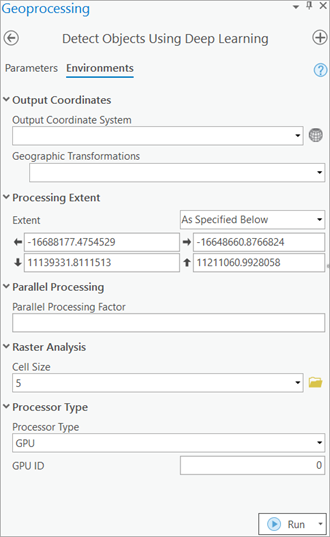
- Haga clic en Ejecutar.
La capa de salida se agrega al mapa.

Puede acercar el mapa para ver más de cerca los resultados.
